カートページで配送料と消費税の表示方法を設定する
3分
重要:
この記事は、Wix ストア、Wix ブッキング、Wix レストランネット注文(NEW)の注文に関するものです。
カートページに配送料と消費税を表示することができます。
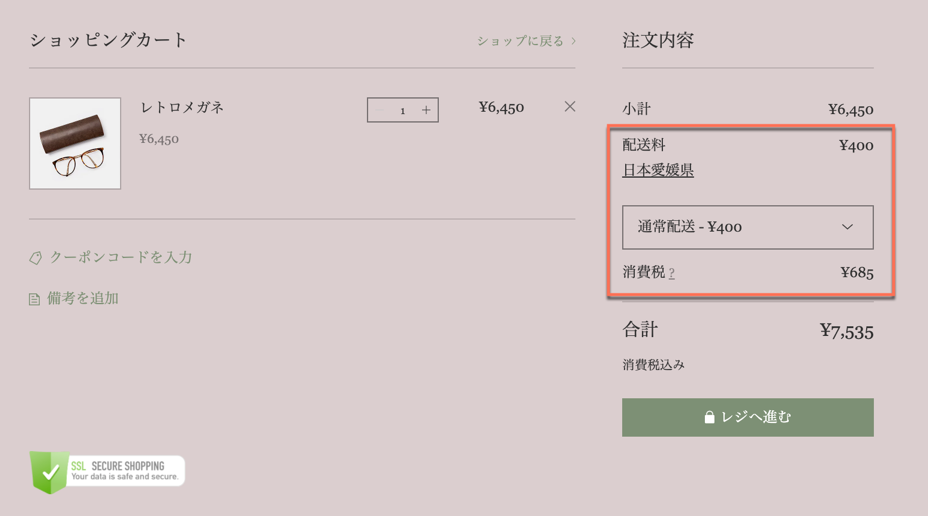
顧客にはカートに自分の地域が表示されますが、別の配送先に配送する場合は住所を入力することもできます。
次に、複数の配送オプションを作成した場合、顧客希望する配送方法を選択できます。
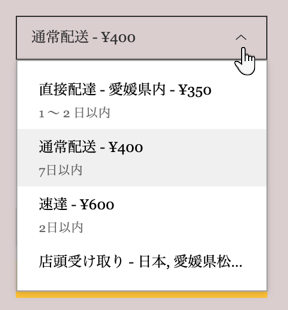
これらを選択すると、選択した場所と配達オプションに基づいて更新された合計金額が顧客に表示されます。
カートページに配送料と消費税を表示したくない場合は、いずれかを非表示にすることができます。
重要:
商品を税込価格で設定している場合は、推定消費税は表示されません。詳細はこちら
カートページで配送料と消費税の表示方法を設定する
カートページへのアクセス方法は、使用するビジネスソリューションによって異なります:
- Wix ストア:カートページはストアページの一部です。
- Wix ブッキング:カートページは、ブッキングページの一部です。
- Wix レストランまたは上記複数のビジネスソリューションの組み合わせ:カートページは、「カート・サンキューページ」下に表示されます。
Wix エディタ
Wix Studio エディタ
- エディタに移動します。
- カートページに移動します:
- エディタ左側で「ページ・メニュー」
 をクリックします。
をクリックします。 - オプションを選択します:
- サイトに Wix ストアのみがある場合:
- 「ショップページ」をクリックします。
- 「カートページ」をクリックします。
- サイトに Wix ブッキングのみがある場合:
- 「ブッキングページ」をクリックします。
- 「カートページ」をクリックします。
- サイトに Wix レストランネット注文(NEW)または 2つのビジネスソリューションがある場合:
- 「カート・サンキューページ」をクリックします。
- 「カートページ」をクリックします。
- エディタ左側で「ページ・メニュー」
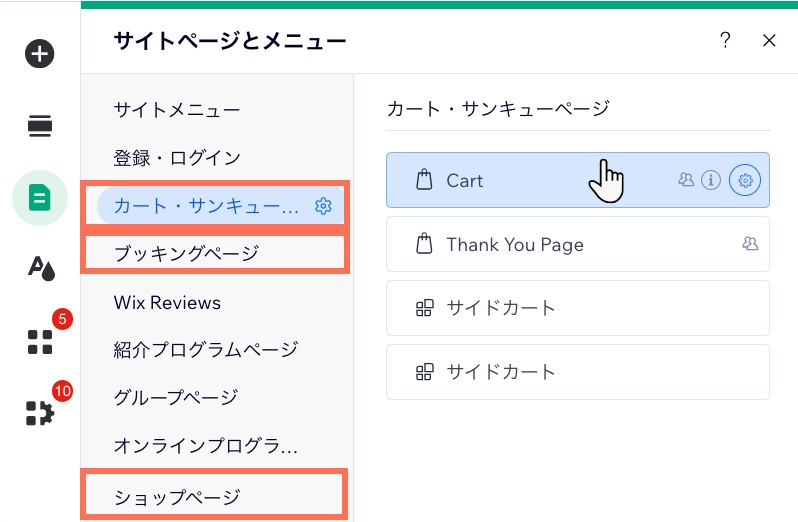
- ページ上で「カートページ」をクリックして選択します。
- 「設定」をクリックします。
- 「設定」タブをタップします。
- 「発送と配送料」チェックボックスを選択または選択解除します。
- 「消費税」チェックボックスを選択または選択解除します。
ヒント:
カートページに消費税と配送情報を表示するだけでなく、商品価格を含むすべてのページに消費税または配送料に関するメッセージを表示することができます。

